Когда вам нужно подсмотреть время или проверить показатели упражнений, не поднимая запястья, это доступно с помощью функции Always On Display на Apple Watch, начиная с XNUMX-го поколения. Однако Apple не позволяет временно отключить эту функцию. Вы можете либо оставить его работать постоянно, либо полностью выключить, но если вы хотите временно включить или отключить эту функцию по своему усмотрению, есть простой ярлык, который может это сделать.

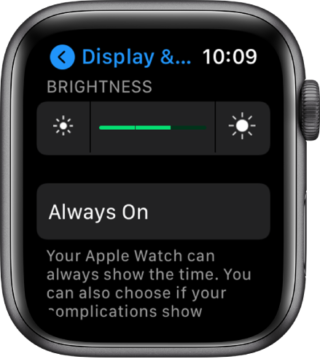
Чтобы включить или отключить функцию «Всегда включен» на Apple Watch, это можно сделать в настройках, выбрав «Дисплей и яркость», затем щелкнув «Всегда включен», затем отключив переключатель рядом с «Всегда включен». И когда вы просто хотите временно отключить Always On Display, вы не найдете простой вариант.
Когда всегда полезно отображение экрана?

Одна из лучших причин временно отключить Always On Display - время работы от батареи. Apple утверждает, что Apple Watch 5 и 6 обеспечивают примерно 18 часов автономной работы после полной зарядки, и наоборот, если вы отключите функцию Always On Display, это, конечно, увеличит время автономной работы.
Вы можете полностью отключить функцию Always On Display и увеличить время автономной работы, но многим нравится использовать эту функцию. Но бывают случаи, когда отключение этой функции важно и требуется для экономии заряда батареи, например, когда заряд составляет 10%.
И дело может быть не только в времени автономной работы, бывают случаи, когда постоянно включенный дисплей нецелесообразен или неуместен. Возможно, вы находитесь на презентации, где не горит свет, и не хотите, чтобы ваши часы отвлекали внимание. Вы также можете быть где-то вроде класса, и вам нужно сосредоточиться, и ничто не бросается в глаза, поэтому вместо того, чтобы все время смотреть на экран часов, важно отключить его и сосредоточиться на своих задачах.
Временно включить или отключить Always On Display на Apple Watch
Эту функцию, о которой мы говорим, можно активировать в режиме театра.
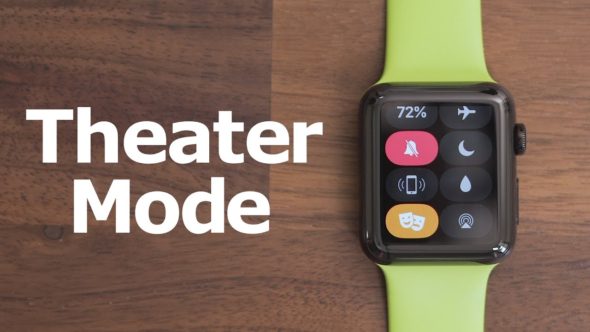
Apple представила режим театра с обновлением watchOS 3.2, чтобы устранить опасения, что Apple Watch могут загораться или издавать звуки в условиях, подобных театру. Когда включен режим театра, watchOS включает беззвучный режим, поэтому часы не будут издавать никаких уведомлений. Он также отключает экран, пока вы не нажмете на него или не нажмете любую кнопку.
Так что в настоящее время этот режим - наш лучший способ отключить постоянный экран на часах при необходимости.
Как включить режим театра

Включить режим театра очень просто.
◉ Просто покажите циферблат, подняв запястье или коснувшись экрана.
◉ Затем проведите вверх от нижней части экрана.
◉ Затем прокрутите вниз, пока не увидите значок «Маски» и это «Режим театра», затем щелкните по нему. При включении этот значок становится оранжевым.
◉ В следующий раз, когда экран ваших часов погаснет, вы можете вернуть его обратно одним касанием или нажмите цифровую колесную головку или боковую кнопку.
◉ А если вы хотите отключить режим театра, просто повторите эти шаги.
А если вы хотите добиться максимального комфорта в режиме «Театр», переместите его в верхнюю часть центра управления! Прокрутите вниз и затем Центр управления, нажмите «Изменить», затем нажмите и перетащите значок «Режим театра» в верхнюю часть списка.

المصدر:


Пожалуйста, укажите, как аккумулятор телефона отображается на порте для часов и заряжается ли телефон.
Спасибо за эту красивую тему
Отличная идея для улучшения зарядки и времени автономной работы
Хорошо, я не знал, как выполнить или отменить услугу одним щелчком мыши, потому что в режиме театра не работает служба отображения экрана
ценная информация
Да наградит тебя Аллах
Это особенность или разница между версией 4 Watch 4 😬 И я не ошибаюсь 🤭 Спасибо за информацию 😘
Дает вам хорошее самочувствие ..
Да, Apple говорит, что не потребляет батарею, а когда вы попробуете, к сожалению, она разряжается.
Спасибо за статью 🌹🌹🌹🌹
Слава Богу ... несколько часов назад я наблюдал за этими двумя лицами (масками) на своих часах и не знал, насколько они полезны. Это всего лишь вопрос моментов, и тема масок поднимается. вопрос: читаете ли вы наши мысли или у вас есть устройство слежения? Конечно шучу 😂
Я отменил эту функцию через день или два после покупки часов, и время автономной работы увеличилось до полутора дней.
Спасибо 🤩
Спасибо, полезная информация